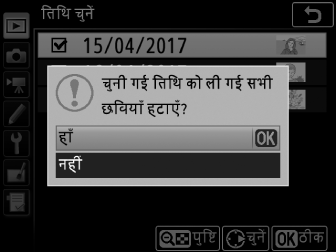फ़ोटोग्राफ़्स हटाना
मौजूदा फ़ोटोग्राफ़ हटाने के लिए O (Q) बटन दबाएँ। एकाधिक चयनित फ़ोटोग्राफ़, चयनित तिथि पर लिए गए सभी फ़ोटोग्राफ़ या वर्तमान प्लेबैक फ़ोल्डर के सभी फ़ोटोग्राफ़ हटाने के लिए प्लेबैक मेनू में हटाएँ विकल्प का उपयोग करें। एक बार हटाए जाने पर, फ़ोटोग्राफ़ दोबारा प्राप्त नहीं किए जा सकते हैं। नोट करें कि जो चित्र संरक्षित या छिपाए हैं उन्हें हटाया नहीं जा सकता।
प्लेबैक के दौरान
वर्तमान फ़ोटोग्राफ़ हटाने के लिए O (Q) बटन दबाएँ।
-
O (Q) बटन दबाएँ।
पुष्टिकरण संवाद प्रदर्शित किया जाएगा।
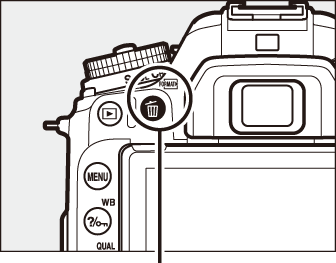
O (Q) बटन
-
O (Q) बटन पुनः दबाएँ।
फ़ोटोग्राफ़ हटाने के लिए O (Q) बटन दबाएँ। फ़ोटोग्राफ़ को हटाए बिना बाहर निकलने के लिए, K बटन दबाएँ।
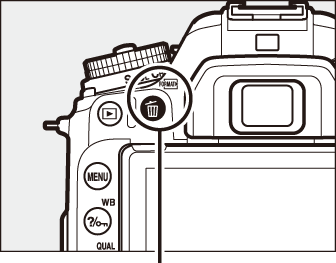
O (Q) बटन
कैलेंडर प्लेबैक
कैलेंडर प्लेबैक के दौरान, आप किसी चयनित तिथि को लिए गए सभी फ़ोटोग्राफ़ को तिथि सूची में तिथि हाइलाइट कर और O (Q) बटन (0 कैलेंडर प्लेबैक) दबाकर हटा सकते हैं।
यह भी देखें
छवि हटाने के बाद छवि चुनने पर जानकारी प्रदर्शित करने के लिए K > हटाने के बाद देखें (0 हटाने के बाद)।
प्लेबैक मेनू
प्लेबैक मेनू के हटाएँ विकल्प में निम्न विकल्प शामिल होते हैं। नोट करें कि छवियों की संख्या के आधार पर कभी-कभी हटाने की आवश्यकता पड़ सकती है।
चयनित: चयनित फ़ोटोग्राफ़ हटाना
-
चित्रों का चयन करें।
चित्र को हाइलाइट करने के लिए बहु-चयनकर्ता का उपयोग करें और चयनित या अचयनित करने के लिए W (Z) बटन दबाएँ। चयनित चित्रों को O आइकन द्वारा चिह्नित किया जाता है (हाइलाइट किए गए चित्र को पूर्ण स्क्रीन में देखने के लिए X/T बटन दबाकर रखें)। आवश्यकता होने पर अतिरिक्त चित्रों का चयन करने के लिए इसे दोहराएँ।
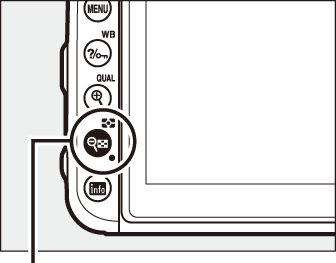
W (Z) बटन
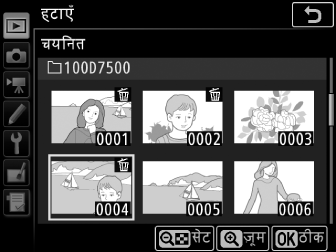
-
कार्य पूर्ण करने के लिए, J दबाएँ।
एक पुष्टिकरण संवाद प्रदर्शित होगा; हाँ हाइलाइट करें और J दबाएँ।
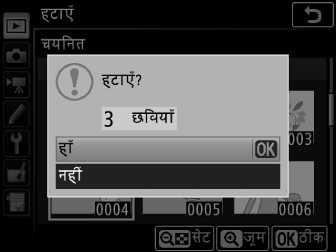
तिथि चुनें: किसी चयनित तिथि को लिए गए फ़ोटोग्राफ़ को हटाना
-
तिथियाँ चुनें।
तिथि हाइलाइट करें और हाइलाइट की गई तिथि को लिए गए सभी चित्रों का चयन करने के लिए 2 दबाएँ। चयनित चित्र M आइकन द्वारा चिह्नित होते हैं। आवश्यकता होने पर अतिरिक्त तिथियों का चयन करने के लिए इसे दोहराएँ; किसी तिथि का चयन हटाने के लिए उसे हाइलाइट करें और 2 दबाएँ।
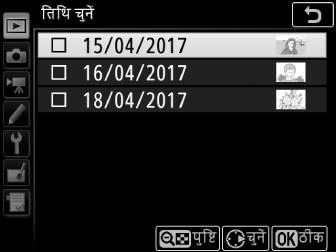
-
कार्य पूर्ण करने के लिए, J दबाएँ।
एक पुष्टिकरण संवाद प्रदर्शित होगा; हाँ हाइलाइट करें और J दबाएँ।